Kreiranje i štampanje oznaka

Kreiranje i štampanje stranice sa identičnim nalepnicama
-
Idite u stavke Pošiljke > Nalepnice.
-
Izaberite opcije i odaberite dobavljača nalepnica i proizvod koji će se koristiti. Izaberite dugme U redu.
Ako ne vidite broj proizvoda, izaberite stavku Nova nalepnica i konfigurišite prilagođenu nalepnicu.
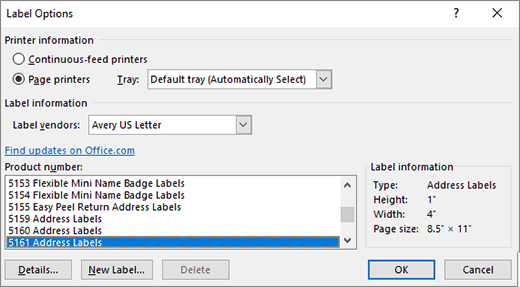
-
Otkucajte adresu ili druge informacije u polju Adresa (samo tekst).
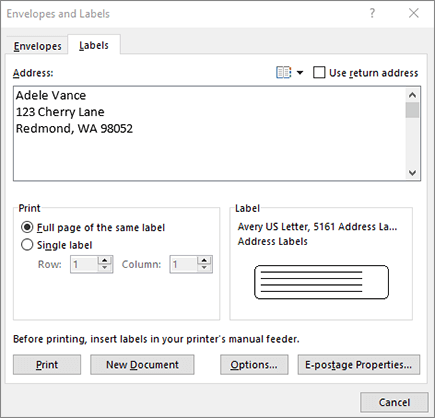
Da biste koristili adresu sa spiska kontakata, izaberite stavku Umetni adresu

-
Da biste promenili oblikovanje, izaberite tekst, kliknite desnim tasterom miša i napravite promene pomoću fonta ili pasusa.
-
Izaberite dugme U redu.
-
Izaberite stavku Čitava stranica sa istom oznakom.
-
Izaberite stavku Odštampajili Novi dokument da biste uredili, sačuvali i odštampali kasnije.
Ako vam je potrebna samo jedna nalepnica, izaberite stavku Jedna nalepnica iz menija Pošilja> Nalepnice i poziciju na listu sa nalepnicama gde želite da se ona pojavi. Kliknite na dugme U redu, odredište i Sačuvaj.
Podešavanje i štampanje stranice sa istom nalepnicom
-
Idite u stavke Pošiljke > Nalepnice.
-
Kliknite na dugme Opcije.
-
Odaberite tip štampača, Proizvodi nalepnica i Broj proizvoda.
Ako ne vidite broj proizvoda, izaberite stavku Nova nalepnica i konfigurišite prilagođenu nalepnicu.
-
Izaberite dugme U redu.
-
Otkucajte adresu ili druge informacije u polju Adresa primaoca .
Da biste koristili adresu sa spiska kontakata, izaberite stavku Umetni adresu

-
Da biste promenili oblikovanje, izaberite tekst, a zatim izaberite stavku Font da biste izvršili promene.
-
Izaberite stavku Čitava stranica sa istom oznakom.
-
Izaberite dugme U redu.
-
Izaberite stavku Odštampajili Novi dokument da biste uredili, sačuvali i odštampali kasnije.
Informacije o objedinjavanju podataka sa nalepnicama potražite u članku Kreiranje nalepnica sa adresom u sistemu Word korišćenjem objedinjavanja pošte ili objedinjavanja pošte u programu Word za Mac.
Ako želite da napravite nalepnice sa povratnom adresom, pročitajte članak Kreiranje nalepnica sa povratnom adresom.
Word za veb ne podržava direktno kreiranje nalepnica. Međutim, možete da kreirate nalepnice na osnovu predloška.
-
Otvorite Word za veb.
-
Izaberite predložak nalepnice kada kreirate novi dokument. Izaberite stavku Još predložaka ako ne vidite ono što želite.
Možete i da odete templates.office.com i potražite oznaku.
-
Za list sa identičnim nalepnicama popunite jednu nalepnicu, a zatim kopirajte/nalepite za ostale.
Savet: Odštampajte nalepnice na listu papira pre nego što učitate nalepnice u štampač da biste se uverili da se tekst poravnava sa nalepnicama.
Takođe pogledajte
Da biste kreirali stranicu sa različitim nalepnicama, pogledajte članak Kreiranje lista sa oznakama imena ili nalepnica sa adresama
Da biste kreirali stranicu sa nalepnicama sa grafikama, pogledajte članak Dodavanje grafike na nalepnice
Da biste odštampali jednu nalepnicu na delimično korišćenom listu, pogledajte članak Štampanje jedne nalepnice na delimično korišćenom listu
Da biste kreirali nalepnice sa listom slanja, pogledajte članak Štampanje nalepnica za listu slanja
Da biste kreirali nalepnice pomoću predloška, pogledajte članak Microsoft predlošci nalepnica










